|
|
2011年9月〜2012年5月発売VALUESTAR、LaVieのSmartVisionで、「ホームネットダビング」でメディアサーバーにダビングした番組を削除する方法 | ||
2011年9月〜2012年5月発売VALUESTAR、LaVieのSmartVisionで、「ホームネットダビング」でメディアサーバーにダビングした番組を削除する方法 |
|
Q&A番号:014538 更新日:2013/02/20 |
 | SmartVisionで、「ホームネットダビング」でメディアサーバーにダビングした番組を削除する方法について教えてください。 |
 | 「ホームネットダビング」でメディアサーバーにダビングした録画番組は、削除専用のユーティリティ、またはSmartVisionから削除できます。 |
はじめに
パソコンで録画した番組は、ホームネットワークに接続されたメディアサーバーにダビングすることができます。
ホームネットワーク上のメディアサーバーにダビングした番組は、ホームネットワーク内のパソコンから削除することができます。
ホームネットワークとは家庭にあるパソコン同士をつないだネットワークのことです。
ホームネットダビングした番組を削除するには、パソコンからメディアサーバーにアクセスする必要があります。
ホームネットダビングした番組は、エクスプローラーなどのWindows標準機能では削除できません。
ご利用のメディアサーバーによっては、製品付属の専用ツールから番組を削除できる場合もあります。
製品付属のツールに関しては、製品の取扱説明書を参照してください。
パソコンからメディアサーバーにアクセスできることを確認してください。
※ アクセスする方法はメディアサーバーの機種によって異なりますので、メディアサーバーの取扱説明書を参照してください。
メディアサーバーにアクセスできない場合、この機能は利用できません。
操作手順
メディアサーバーにダビングした番組を削除するには、次の項目を確認してください。
※ 2012年2月発売モデルではどちらの方法も利用できます。
1. 専用ユーティリティから削除する方法(2011年9月発売モデル)
「スタート」→「すべてのプログラム」→「SmartVision」→「ホームネットダビングユーティリティ」の順にクリックします。
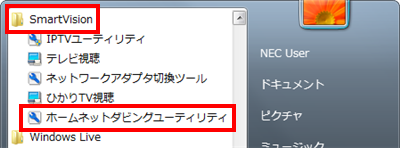
メディアサーバーの検索が開始され、転送された番組の一覧が表示されます。
表示される名前はご利用の製品によって異なります。
※ メディアサーバーが表示されない場合、ホームネットワークの設定が正しくない可能性があります。
メディアサーバーへの接続方法などは製品の取扱説明書を参照してください。
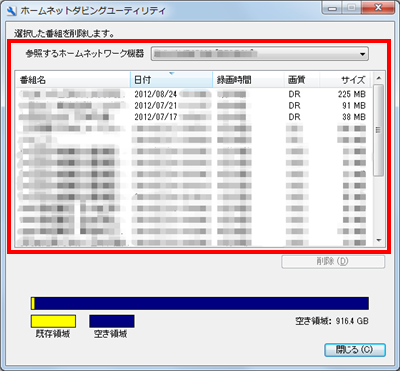
※ ホームネットワークに複数のメディアサーバーが接続されている場合は、「参照するホームネットワーク機器」から別のサーバーを選択できます。
削除したい番組をクリックし、「削除」をクリックします。
※ 「Ctrl」キーを押したままクリックすると複数の番組を選択できます(削除した番組を元に戻すことはできませんのでご注意ください)。

「はい」をクリックします。
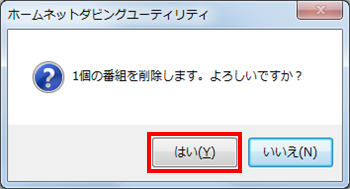
番組が削除されたことを確認して「閉じる」をクリックします。

以上で操作完了です。
2. SmartVisionから削除する方法(2012年5月発売モデル)
ご利用の画面によって操作方法が異なります。
次の項目を確認してください。
(1)「マウスで操作する画面」から削除する方法
「マウスで操作する画面」から削除するには、以下の情報の操作手順1〜4を参照し、メディアサーバーに保存された録画番組一覧を表示します。
※ すでに表示されている場合はこの操作は必要ありません。
 2012年2月〜2012年5月発売VALUESTAR、LaVieのSmartVisionで、メディアサーバーに保存された録画番組を「マウスで操作する画面」から視聴する方法
2012年2月〜2012年5月発売VALUESTAR、LaVieのSmartVisionで、メディアサーバーに保存された録画番組を「マウスで操作する画面」から視聴する方法
削除したい番組を選択します。
※ 「Ctrl」キーを押したままクリックすると複数の番組を選択できます(削除した番組を元に戻すことはできませんのでご注意ください)。
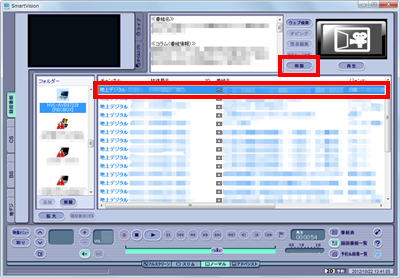
「削除」をクリックします。
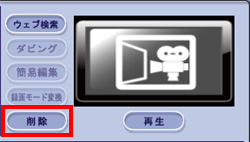
「はい」をクリックします。
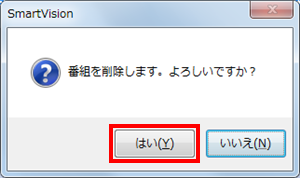
以上で操作完了です。
番組が一覧から削除されたことを確認します。
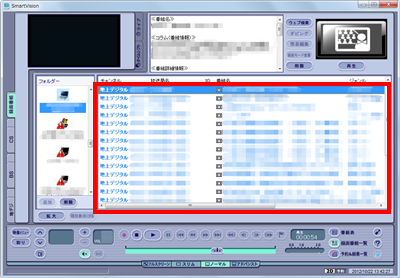
※ メディアサーバーによってはこの方法で削除できない場合がありますので、その場合は画面の表示に従って操作します。
(2)「リモコンで操作する画面」から削除する方法
「リモコンで操作する画面」から削除するには、以下の情報の操作手順1〜5を参照し、メディアサーバーに保存された録画番組一覧を表示します。
※ すでに表示されている場合はこの操作は必要ありません。
 2012年2月〜2012年5月発売VALUESTAR、LaVieのSmartVisionで、メディアサーバーに保存された録画番組を「リモコンで操作する画面」から視聴する方法
2012年2月〜2012年5月発売VALUESTAR、LaVieのSmartVisionで、メディアサーバーに保存された録画番組を「リモコンで操作する画面」から視聴する方法
操作はマウスで実施します。
削除したい番組の上で右クリックします。
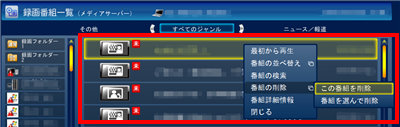
「番組の削除」から「この番組を削除」をクリックします。

補足
複数の番組をまとめて削除する場合は以下の操作を行います。
※ 削除した番組を元に戻すことはできませんのでご注意ください。「番組の削除」から「番組を選んで削除」をクリックします。

追加したいすべての番組にチェックを入れます。
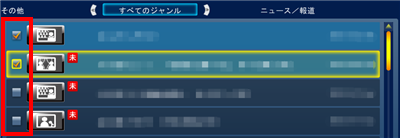
選択が完了したら番組上で右クリックし、「まとめて削除」をクリックします。
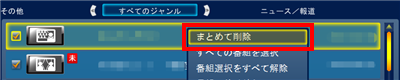
「はい」をクリックします。

以上で操作完了です。
番組が一覧から削除されたことを確認します。
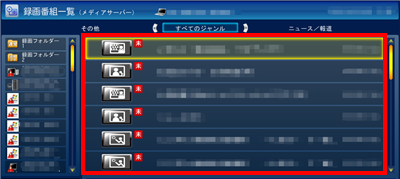
※ メディアサーバーによってはこの方法で削除できない場合がありますので、その場合は画面の表示に従って操作します。
対象製品
2011年9月〜2012年5月発売のVALUESTAR、LaVieでSmartVisionがインストールされている機種
関連情報
 2011年9月〜2012年5月発売VALUESTAR、LaVieのSmartVisionで、「マウスで操作する画面」からホームネットダビングする方法
2011年9月〜2012年5月発売VALUESTAR、LaVieのSmartVisionで、「マウスで操作する画面」からホームネットダビングする方法 2011年9月〜2012年5月発売VALUESTAR、LaVieのSmartVisionで、「リモコンで操作する画面」からホームネットダビングする方法
2011年9月〜2012年5月発売VALUESTAR、LaVieのSmartVisionで、「リモコンで操作する画面」からホームネットダビングする方法 2012年2月〜2012年5月発売VALUESTAR、LaVieのSmartVisionで、メディアサーバーに保存された録画番組を「マウスで操作する画面」から視聴する方法
2012年2月〜2012年5月発売VALUESTAR、LaVieのSmartVisionで、メディアサーバーに保存された録画番組を「マウスで操作する画面」から視聴する方法 2012年2月〜2012年5月発売VALUESTAR、LaVieのSmartVisionで、メディアサーバーに保存された録画番組を「リモコンで操作する画面」から視聴する方法
2012年2月〜2012年5月発売VALUESTAR、LaVieのSmartVisionで、メディアサーバーに保存された録画番組を「リモコンで操作する画面」から視聴する方法
|
|
|











